
Kai kuriate aplanką „iPhone“ ar „iPad“,„Apple“ automatiškai suteikia aplankui pavadinimą. Kadangi šie vardai ne visada tinka, greičiausiai norėsite juos pakeisti. Štai kaip galite pervardyti savo įrenginių aplankus.
Sukurkite aplanką
Nors „Apple“ leidžia valdyti programas perperkeldami juos į įvairius pagrindinius ekranus, aplankus žymiai lengviau sutvarkysite dešimtis programų jūsų įrenginyje. Sukurkime aplanką prieš jį pervardydami.
SUSIJĘS: Kaip sukurti aplanką be vardo jūsų iPhone ar iPad
Pirmiausia ilgai spauskite bet kurią programą, kol ji pradės šokinėti, o piktogramos viršuje pasirodys „X“.

Tada vilkite programą ant kitos programos viršaus. Kai palaikysite jį ten keletą sekundžių, turėtų pasirodyti naujas aplankas, kurio viduje būtų abi programos.
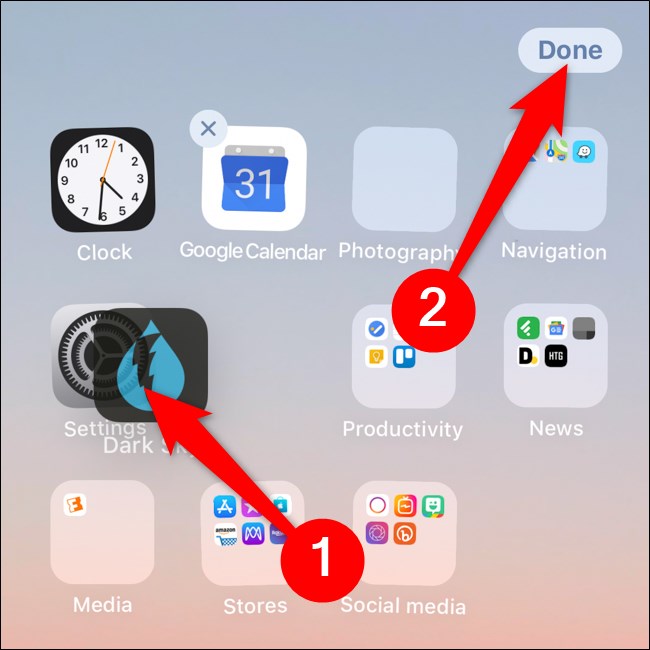
Galiausiai „iPhone X“ ir „iPad Pro 2018“ ir naujesnėse versijose spustelėkite „Atlikta“, kad išsaugotumėte pakeitimus. Jei naudojate senesnius įrenginius, paspauskite pagrindinį mygtuką.
Pervardykite aplanką, ilgai spausdami jo pavadinimą
Pats paprasčiausias būdas pervadinti „iOS“ ir „iPadOS“ aplankus yra iš paties aplanko. Norėdami pradėti, atidarykite aplanką, kurį norite pervardyti.

Tada paspauskite ir keletą sekundžių palaikykite aplanko pavadinimą. Galite paleisti, kai programos pradės šokinėti, o šalia aplanko pavadinimo pasirodys „X“.
Dabar galite bakstelėti į teksto lauką, kuriame yra aplanko pavadinimas, ir įveskite naują pavadinimą.
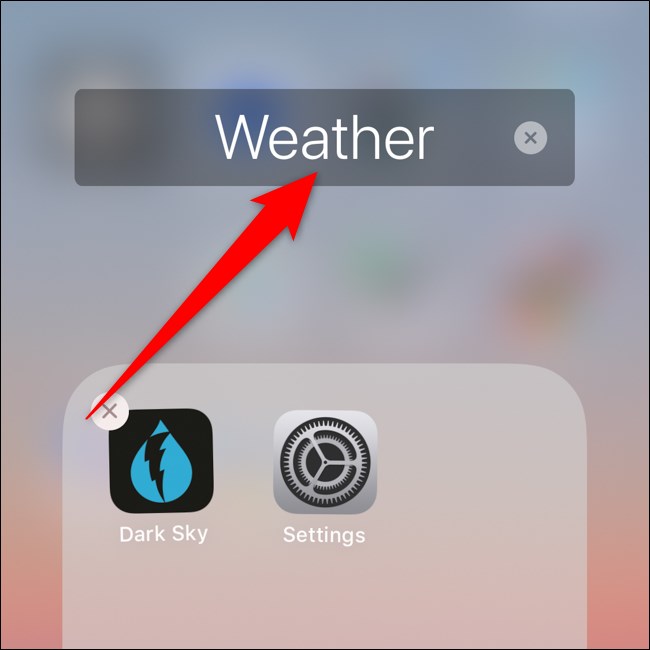
Norėdami išsaugoti pakeitimus, „iPhone X“ ir „iPad Pro 2018“ ir naujesnėse versijose bakstelėkite iš aplanko ir spustelėkite „Atlikta“. Senesniems įrenginiams paspauskite mygtuką „Pagrindinis“.

Pervardykite aplanką naudodami 3D Touch arba Haptic Touch
Taip pat galite pervardyti „iPhone X“ ir „iPad Pro 2018“ ir naujesnius aplankus, naudodamiesi „Apple 3D Touch“ arba „Haptic Touch“ funkcijomis.
Norėdami pradėti, tvirtai paspauskite arba ilgai paspauskite aplanką.

Po sekundės ar dviejų meniu turėtų pasirodyti. Pasirinkite „Pervardyti“.

Dabar galite įvesti naują aplanko pavadinimą bakstelėdami teksto laukelyje.

Dar kartą „iPhone X“ ir „iPad Pro 2018“ ir naujesnėse versijose spustelėkite „Atlikta“, kad išsaugotumėte pakeitimus. Jei naudojate senesnius įrenginius, paspauskite pagrindinį mygtuką.

SUSIJĘS: Kaip paslėpti programos aplanko pavadinimus „iPhone“ ar „iPad“
Sukurti aplankus „iPhone“ ir „iPad“ yra taip paprasta. Veiksmai gali pasirodyti sudėtingi, tačiau tai atkartoti yra paprastas procesas.








